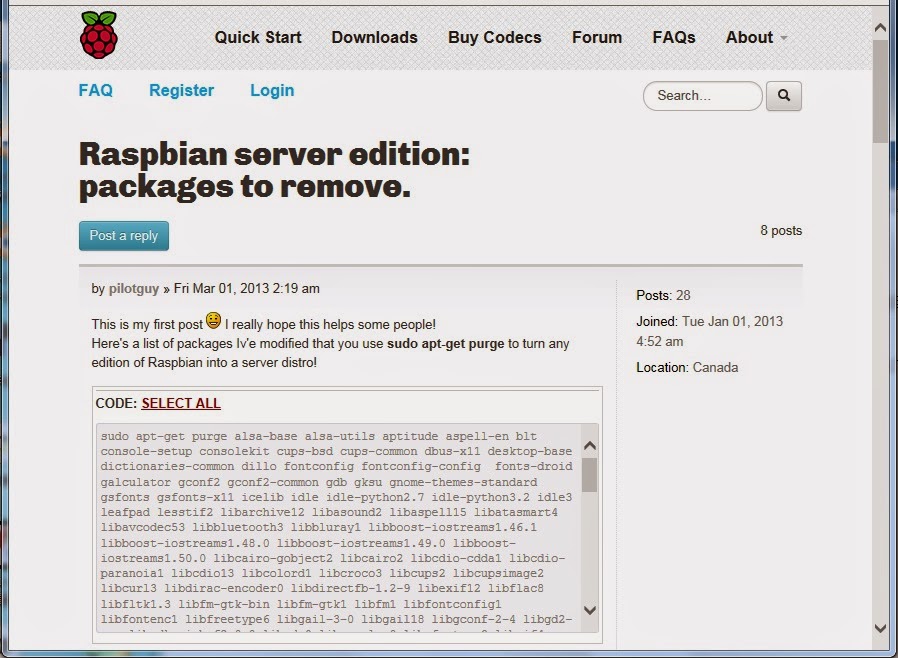OSgridが復活しました。
さりとて、お世話になっているJOGからは去りがたく。。。。。
そこで両方を1個のRaspberryで並列運転するのにトライしてみました ^^)
OSgrid用は9000番台、JOG用は9010番台のポートを使用し、シミュレータはそれぞれ別フォルダーにしてRamdiskへコピペします。
JOG用のOpenSim.iniでは、listen_portの行を以下のように変更しています。
http_listener_port = 9010
Regions にあるRegions.iniも変更し、OSgridとは重複しないポートにしておきます。
これでscreenを使って、それぞれBackgroundで稼動させます。
Raspberry Pi 2 のメモリーが1GBに増えたおかげです。
両方あわせて13個のSimで、約1万プリムをRezしています。
もう少しメモリーに余裕がありそう。。。。^^)
CPU負荷率は、待機時で1~5%、アタシがはいれば10%程度です。
これでメモリー込みの本体35$、3.5W消費電力って本当に優れたPCボードです^^)
Ramdiskの使用効果で、SDカードの寿命も延びればうれしいな~
(どちらも同じOAR使用なので、ちともったいないかな~?)
---------------------------------------------------------------------------
(追記150227)
MapをWarp3DImageModuleからMapImageModuleに変更しましたので、さらにRamdiskが楽になり、CPU負荷率も低下しました。 連動して数値と画像を入れ替えました。
I like creating Vehicles in SL. I like Raspberry Pi, Opensim & linux too in RL :)
2015/02/26
2015/02/24
Raspberryにmono3.12.0をPackageでインストール
前回はmonoを4時間近くかかってビルドしましたが、今回は手抜きでPackageをインストールしましたので、その備忘録です。
(Raspbian公式のPackageでは、現在versionは3.2.8)
参考は、以下のところです。
Install Mono on Linux
http://www.mono-project.com/docs/getting-started/install/linux/
1)Add the Mono Project GPG signing key
$ sudo apt-key adv --keyserver keyserver.ubuntu.com --recv-keys 3FA7E0328081BFF6A14DA29AA6A19B38D3D831EF
2)add the package repository
$ echo "deb http://download.mono-project.com/repo/debian wheezy main" | sudo tee /etc/apt/sources.list.d/mono-xamarin.list
3)Update package cache
$ sudo apt-get update
4)Install
$ sudo apt-get install mono-complete
5)Check version
$ mono --version
----------------------------------------------------------------
Mono JIT compiler version 3.12.0 (tarball Sat Feb 7 19:30:32 UTC 2015)
Copyright (C) 2002-2014 Novell, Inc, Xamarin Inc and Contributors. www.mono-project.com
TLS: __thread
SIGSEGV: normal
Notifications: epoll
Architecture: armel,vfp+hard
Disabled: none
Misc: softdebug
LLVM: supported, not enabled.
GC: sgen
----------------------------------------------------------------
以上で完了
こっちの方がずっと簡単じゃん !
これでもOpensimサーバーが不具合なしに動いています。。。 ^^)
(Raspbian公式のPackageでは、現在versionは3.2.8)
参考は、以下のところです。
Install Mono on Linux
http://www.mono-project.com/docs/getting-started/install/linux/
1)Add the Mono Project GPG signing key
$ sudo apt-key adv --keyserver keyserver.ubuntu.com --recv-keys 3FA7E0328081BFF6A14DA29AA6A19B38D3D831EF
2)add the package repository
$ echo "deb http://download.mono-project.com/repo/debian wheezy main" | sudo tee /etc/apt/sources.list.d/mono-xamarin.list
3)Update package cache
$ sudo apt-get update
4)Install
$ sudo apt-get install mono-complete
5)Check version
$ mono --version
----------------------------------------------------------------
Mono JIT compiler version 3.12.0 (tarball Sat Feb 7 19:30:32 UTC 2015)
Copyright (C) 2002-2014 Novell, Inc, Xamarin Inc and Contributors. www.mono-project.com
TLS: __thread
SIGSEGV: normal
Notifications: epoll
Architecture: armel,vfp+hard
Disabled: none
Misc: softdebug
LLVM: supported, not enabled.
GC: sgen
----------------------------------------------------------------
以上で完了
こっちの方がずっと簡単じゃん !
これでもOpensimサーバーが不具合なしに動いています。。。 ^^)
2015/02/23
『sudo』で security update だって。。@@)
昨日のメールお知らせです。
Package : sudo
CVE ID : CVE-2014-9680
Debian Bug : 772707
Jakub Wilk reported that sudo, a program designed to provide limited
super user privileges to specific users, preserves the TZ variable from
a user's environment without any sanitization. A user with sudo access
may take advantage of this to exploit bugs in the C library functions
which parse the TZ environment variable or to open files that the user
would not otherwise be able to open. The later could potentially cause
changes in system behavior when reading certain device special files or
cause the program run via sudo to block.
For the stable distribution (wheezy), this problem has been fixed in
version 1.8.5p2-1+nmu2.
We recommend that you upgrade your sudo packages.
今朝、update, upgradeしてみると、やはり更新されてます。
sudoって、Linuxの心臓に近い部分じゃん @@)
Package : sudo
CVE ID : CVE-2014-9680
Debian Bug : 772707
Jakub Wilk reported that sudo, a program designed to provide limited
super user privileges to specific users, preserves the TZ variable from
a user's environment without any sanitization. A user with sudo access
may take advantage of this to exploit bugs in the C library functions
which parse the TZ environment variable or to open files that the user
would not otherwise be able to open. The later could potentially cause
changes in system behavior when reading certain device special files or
cause the program run via sudo to block.
For the stable distribution (wheezy), this problem has been fixed in
version 1.8.5p2-1+nmu2.
We recommend that you upgrade your sudo packages.
今朝、update, upgradeしてみると、やはり更新されてます。
sudoって、Linuxの心臓に近い部分じゃん @@)
2015/02/22
Raspberry Pi2 と USB無線Lan子機
以前に購入したBuffaloの WLI-UC-GNM2T を Raspberry Pi2 に付けてみました。
Raspbianのデスクトップでなら、Wifi認識packageでLanへ簡単に接続できました。
これでOpensimサーバーを24時間稼動させてみましたが、USB挿入金具付近の温度上昇が少し高いみたいです。
WLI-UC-GNM2Tの消費電力を調べると、カタログ値は最大2.5Wになっています。
エコ仕様で3W前後のRaspberryに取り付けるには、ちと配慮不足だったわ。><
有線LANへ戻すことにしました~ ^^)
Raspbianのデスクトップでなら、Wifi認識packageでLanへ簡単に接続できました。
これでOpensimサーバーを24時間稼動させてみましたが、USB挿入金具付近の温度上昇が少し高いみたいです。
WLI-UC-GNM2Tの消費電力を調べると、カタログ値は最大2.5Wになっています。
エコ仕様で3W前後のRaspberryに取り付けるには、ちと配慮不足だったわ。><
有線LANへ戻すことにしました~ ^^)
2015/02/19
Raspberry Pi2 で mono最新版をコンパイル
Raspbianでの公式版では、monoのversionは3.2.8です。
でも、arm版でのTP動作に不具合がありましたので、以下の記事を参考にmonoを最新版に入れ替えました。
(記事内容を一新した改定版があります。最終部ご参照ください)
「Raspberry Pi Mono 3.2+ Installation Hard Float Compatible」
http://c-mobberley.com/wordpress/2013/12/27/raspberry-pi-mono-3-2-installation-hard-float-compatible/
「Compiling Mono on Linux」
http://www.mono-project.com/docs/compiling-mono/linux/
以下は手順の備忘録です。
1) $ sudo apt-get update
2) $ sudo apt-get install libcurl4-gnutls-dev libexpat1-dev gettext libz-dev libssl-dev build-essential git-core automake libtool libglib2.0-dev libxrender-dev libfontconfig1-dev libpng12-dev libgif-dev libjpeg8-dev libtiff5-dev libexif-dev
3) $ sudo apt-get install mono-complete
4) $ nano onestop_build
以下をコピペ
-------------------------------------------------------------------------------------
#!/bin/bash
PREFIX=$@
if [ -z $PREFIX ]; then
PREFIX="/usr/local"
fi
# Ensure you have write permissions to PREFIX
sudo mkdir $PREFIX
sudo chown -R `whoami` $PREFIX
# Ensure that all required packages are installed.
sudo apt-get install git autoconf libtool automake build-essential mono-devel gettext
PATH=$PREFIX/bin:$PATH
git clone https://github.com/mono/mono.git
cd mono
./autogen.sh --prefix=$PREFIX
make
make install
-------------------------------------------------------------------------------------
5) $ chmod +x onestop_build
6) $ ./onestop_build
以上のコンパイル作業は約4時間程度かかりました。
Warningがいっぱい出ましたのであきらめかけたのですが、Opensimに限定すれば大丈夫みたいです。 ^^)
(注)新しいmonoへのpathが /usr/bin から /usr/local/bin に変更されます。
versionを調べてみますと、
Mono JIT compiler version 3.99.0 (master/f8c5aca Thu Feb 19 15:00:36 JST 2015)
Copyright (C) 2002-2014 Novell, Inc, Xamarin Inc and Contributors. www.mono-project.com
TLS: __thread
SIGSEGV: normal
Notifications: epoll
Architecture: armel,vfp+hard
Disabled: none
Misc: softdebug
LLVM: supported, not enabled.
GC: sgen
えっ、、、3.99.0 @@)
これで製作されたSimから他へのTPも可能になりました。^^)
さっそくMetropolisへ接続しなおしました。
サーバーレベルへはまだダイエットしてません。
念のためこの状態でSDカード全体をimgにバックアップしておきます ^^)
(追記2月20日)
海外との通信回線事情で、動作が鈍いです。
JOGへの接続に切替ました。 Mapで『kimiko_c』でTPできます~ ^^)
---------------------------------------------------------------------------------
(追記2月25日)
もっと簡単にインストールする改定版を以下に記載しました。
『Raspberryにmono3.12.0をPackageでインストール』
http://kimikodover.blogspot.jp/2015/02/raspberrymono3120package.html
でも、arm版でのTP動作に不具合がありましたので、以下の記事を参考にmonoを最新版に入れ替えました。
(記事内容を一新した改定版があります。最終部ご参照ください)
「Raspberry Pi Mono 3.2+ Installation Hard Float Compatible」
http://c-mobberley.com/wordpress/2013/12/27/raspberry-pi-mono-3-2-installation-hard-float-compatible/
「Compiling Mono on Linux」
http://www.mono-project.com/docs/compiling-mono/linux/
以下は手順の備忘録です。
1) $ sudo apt-get update
2) $ sudo apt-get install libcurl4-gnutls-dev libexpat1-dev gettext libz-dev libssl-dev build-essential git-core automake libtool libglib2.0-dev libxrender-dev libfontconfig1-dev libpng12-dev libgif-dev libjpeg8-dev libtiff5-dev libexif-dev
3) $ sudo apt-get install mono-complete
4) $ nano onestop_build
以下をコピペ
-------------------------------------------------------------------------------------
#!/bin/bash
PREFIX=$@
if [ -z $PREFIX ]; then
PREFIX="/usr/local"
fi
# Ensure you have write permissions to PREFIX
sudo mkdir $PREFIX
sudo chown -R `whoami` $PREFIX
# Ensure that all required packages are installed.
sudo apt-get install git autoconf libtool automake build-essential mono-devel gettext
PATH=$PREFIX/bin:$PATH
git clone https://github.com/mono/mono.git
cd mono
./autogen.sh --prefix=$PREFIX
make
make install
-------------------------------------------------------------------------------------
5) $ chmod +x onestop_build
6) $ ./onestop_build
以上のコンパイル作業は約4時間程度かかりました。
Warningがいっぱい出ましたのであきらめかけたのですが、Opensimに限定すれば大丈夫みたいです。 ^^)
(注)新しいmonoへのpathが /usr/bin から /usr/local/bin に変更されます。
versionを調べてみますと、
Mono JIT compiler version 3.99.0 (master/f8c5aca Thu Feb 19 15:00:36 JST 2015)
Copyright (C) 2002-2014 Novell, Inc, Xamarin Inc and Contributors. www.mono-project.com
TLS: __thread
SIGSEGV: normal
Notifications: epoll
Architecture: armel,vfp+hard
Disabled: none
Misc: softdebug
LLVM: supported, not enabled.
GC: sgen
えっ、、、3.99.0 @@)
これで製作されたSimから他へのTPも可能になりました。^^)
さっそくMetropolisへ接続しなおしました。
サーバーレベルへはまだダイエットしてません。
念のためこの状態でSDカード全体をimgにバックアップしておきます ^^)
(追記2月20日)
海外との通信回線事情で、動作が鈍いです。
JOGへの接続に切替ました。 Mapで『kimiko_c』でTPできます~ ^^)
---------------------------------------------------------------------------------
(追記2月25日)
もっと簡単にインストールする改定版を以下に記載しました。
『Raspberryにmono3.12.0をPackageでインストール』
http://kimikodover.blogspot.jp/2015/02/raspberrymono3120package.html
2015/02/15
懐かしいPentminoをRaspberry P2 で ^^)
約40年前に、Tandy TRS-80 を使って Z-80アセンブラで解いたときには、1個目の解がでるまで約60分もかかりました。
・・・・と祖母が申しております 年令推定厳禁!
たまたまC言語での解法プログラムを下記ブログで見つけましたので、そのままコンパイルして動かしてみました。
http://www.asahi-net.or.jp/~rn8t-nkmr/pentomino/index.html
http://www.asahi-net.or.jp/~rn8t-nkmr/pentomino/pen2001feb22.c
$ cc pentmino.c -o pentmino
$ ./pentmino
お~~、2339個を回答するまで 7.09秒じゃん @@)
Opensimサーバーを稼働中に走らせたのですが、cpu負荷率は25%程度。
35us$のRaspberry P2 すごいわ~ ←祖母談話 ^^)
・・・・と祖母が申しております 年令推定厳禁!
たまたまC言語での解法プログラムを下記ブログで見つけましたので、そのままコンパイルして動かしてみました。
http://www.asahi-net.or.jp/~rn8t-nkmr/pentomino/index.html
http://www.asahi-net.or.jp/~rn8t-nkmr/pentomino/pen2001feb22.c
$ cc pentmino.c -o pentmino
$ ./pentmino
お~~、2339個を回答するまで 7.09秒じゃん @@)
Opensimサーバーを稼働中に走らせたのですが、cpu負荷率は25%程度。
35us$のRaspberry P2 すごいわ~ ←祖母談話 ^^)
<ネット攻撃対策>[logwatch] からの[Port-csan]警報
今朝のlogwatchからのメールに、Fire-wallが動作した警報がありました。
そういえば、昨日RaspberryからnmapでLan内のXS35機をport-scanしたなぁ。。。
ufwがこれをきっちりとブロックしていました ^^)
ん?
OpenSim用でポート開放している9000もブロックされてるじゃん @@)
$ sudo iptables -L で調べてみると、以下の行が稼動したみたいです。
LOG all -- anywhere anywhere limit: avg 3/min burst 10 LOG level warning prefix "[UFW BLOCK] "
「1分間に3回接続があれば、ブロックして警報を出す」って意味かな?
ufwが自動的にデフォで優先定義してくれたものですね~ ^^)
だから、あからさまなPort-scanがブロックされたんだわ。
でもステルスなPort-scanを何回か受けていますが、この警報には出なかったなぁ。
そういえば、昨日RaspberryからnmapでLan内のXS35機をport-scanしたなぁ。。。
ufwがこれをきっちりとブロックしていました ^^)
ん?
OpenSim用でポート開放している9000もブロックされてるじゃん @@)
$ sudo iptables -L で調べてみると、以下の行が稼動したみたいです。
LOG all -- anywhere anywhere limit: avg 3/min burst 10 LOG level warning prefix "[UFW BLOCK] "
「1分間に3回接続があれば、ブロックして警報を出す」って意味かな?
ufwが自動的にデフォで優先定義してくれたものですね~ ^^)
だから、あからさまなPort-scanがブロックされたんだわ。
でもステルスなPort-scanを何回か受けていますが、この警報には出なかったなぁ。
2015/02/11
Raspberry Pi 2 でJOGへSim4個を接続しました
やっとJOGへ接続できましたが、紆余曲折がありましたので最初から手順を備忘録にまとめておきます^^
1)raspbianを以下からdownloadし、Win32DiskImagerでSDカードに焼付け
http://www.raspberrypi.org/downloads/
2)最初に立ち上げで以下に設定
Local:デフォの英語のまま
SDカード容量:残り領域の使用拡大
sshサーバー:使用
画面:Textモードを選択
3)アップデート
$ sudo apt-get update
$ sudo apt-get upgrade
3)rootのパスワードを設定(安全対策)
$ sudo passwd root
4)デフォルトユーザであるpiは削除する(安全対策)
$ sudo userdel -r pi
以下の様なエラーが発生したら、kill 2498とかでプロセスを削除する
userdel: user pi is currently used by process 2498
(rootで再ログインが必要になる)
5)新しい一般ユーザを作る
$ sudo adduser kimiko
$ sudo visudo で以下を追加
kimiko ALL=(ALL) ALL
6)ufwのインスト(安全対策)
$ sudo apt-get install ufw
$ sudo ufw disable (ファイヤーウォール無効)
$ sudo ufw default DENY (全ての通信遮断)
$ sudo ufw allow from 192.168.***.*** to any port *****
(ssh用でローカルからに限定する))
$ sudo ufw allow 9010 通常より10加算してます
$ sudo ufw allow 9011/udp
$ sudo ufw allow 9012/udp
$ sudo ufw allow 9013/udp
$ sudo ufw enable (ファイヤーウォール有効)
$ sudo ufw status (ufw ステータス確認)
通常9000番使用ですが、XS35機で既に使用しているので変更してます。
ルーターのアドレス変換をSSのように追加
OpenSim.iniの変更は後述
7)sshの設定(安全対策)
$ sudo nano /etc/ssh/sshd_config
4行目 port 22 を別途5桁程度の数字に変更
27行目:noに変更してrootログイン禁止
PermitRootLogin no
最終行にkimikoだけログイン可能を追記・記載
AllowUsers kimiko
sshの再スタート
$ sudo /etc/init.d/ssh restart
8)SDカード寿命対策 >> Ramdisk活用
rootで作業
# nano /etc/fstab で以下の4行を追加
tmpfs /tmp tmpfs defaults 0 0
tmpfs /var/tmp tmpfs defaults 0 0
tmpfs /var/log tmpfs defaults 0 0
その後、
# mount /tmp
# mount /var/tmp
# mount /var/log
# cd /
# mkdir ramdisk
# chmod 777 ramdisk
# nano /etc/rc.local
以下の1行を追加
mount -t tmpfs -o size=512m tmpfs /ramdisk
これでrebootする
9)Raspbianから余分なものを削除して、サーバーレベルへダイエット
(参照)http://kimikodover.blogspot.jp/2015/02/raspbianserver-edition.html
10)mono-complete, lsof、screen のインスト
$ sudo apt-get install mono-complete lsof screen
$ sudo lsof -i
11)DDNSの自動更新をインストール
以下のブログを参考にインストール
『RaspberryPiでDDNS』
http://home.oidon.jp/archives/38
12)opensimダウンロード・解凍
$ wget http://opensimulator.org/dist/opensim-0.8.0.3.tar.gz
$ tar zxvf opensim-0.8.0.3.tar.gz
13)『リカのきままなブログ』を参考に、libode.soとlibopenjpeg.soをコンパイル
(http://rikachann.slmame.com/e1377543.html)
貴重な情報ありがとうございました
a)libode.soをopensim/bin/lib32ディレクトリーにコピー
b)opensim/bin/Ode.NET.dll.configを編集
( <>の文字を変更しています )
<configuration>
<dllmap dll="ode" target="lib32/libode.so" />
</configuration>
c)libopenjpeg.soをopensim/binディレクトリーへコピー
d)opensim/bin/OpenMetaverse.dll.configを編集
<configuration>
<dllmap dll="openjpeg-dotnet.dll" target="libopenjpeg.so" />
</configuration>
14)JOGの設定ファイル類を以下からDonload・解凍・インスト
https://www.jogrid.net/wi/course/view.php?id=4
15)OpenSim.iniの変更
physicsをODEに切り替える(以下のコメントをはずす)
physics = OpenDynamicsEngine
[Network]のところで以下の行のコメントをはずして9000を9010に変更
http_listener_port = 9010
16)ramdiskへコピー
$ cp -R opensim-0803 /ramdisk/
17)ramdiskへ移動してopensimを立上げ
$ cd /ramdisk/opensim-0803/bin
$ mono OpenSim.exe
18)screenを使用してOpenSimをバックで稼動させる
tuisの以下のurlのpdfマニュアルを参考にして作成。
55~56ページに記載されてます。
http://www.nsl.tuis.ac.jp/xoops/modules/d3downloads/index.php?page=singlefile&cid=8&lid=30
**サーバー電源OFF前に、ramdisk内容の保存を忘れないように!
ViewerのMapの検索窓でRegion名のkimikoを検索すればTPできます。
(時々改造試験などで落ちていますが・・・^^)
ただし、ここから他へTPできない不具合が残っています。
OpenSimのモデュールの一部がARMで動作不具合を起こしているみたいです。
少し不便でも、安価だし数ワットの電気使用量なので、すっごくエコだわ ^^)
1)raspbianを以下からdownloadし、Win32DiskImagerでSDカードに焼付け
http://www.raspberrypi.org/downloads/
2)最初に立ち上げで以下に設定
Local:デフォの英語のまま
SDカード容量:残り領域の使用拡大
sshサーバー:使用
画面:Textモードを選択
3)アップデート
$ sudo apt-get update
$ sudo apt-get upgrade
3)rootのパスワードを設定(安全対策)
$ sudo passwd root
4)デフォルトユーザであるpiは削除する(安全対策)
$ sudo userdel -r pi
以下の様なエラーが発生したら、kill 2498とかでプロセスを削除する
userdel: user pi is currently used by process 2498
(rootで再ログインが必要になる)
5)新しい一般ユーザを作る
$ sudo adduser kimiko
$ sudo visudo で以下を追加
kimiko ALL=(ALL) ALL
6)ufwのインスト(安全対策)
$ sudo apt-get install ufw
$ sudo ufw disable (ファイヤーウォール無効)
$ sudo ufw default DENY (全ての通信遮断)
$ sudo ufw allow from 192.168.***.*** to any port *****
(ssh用でローカルからに限定する))
$ sudo ufw allow 9010 通常より10加算してます
$ sudo ufw allow 9011/udp
$ sudo ufw allow 9012/udp
$ sudo ufw allow 9013/udp
$ sudo ufw enable (ファイヤーウォール有効)
$ sudo ufw status (ufw ステータス確認)
通常9000番使用ですが、XS35機で既に使用しているので変更してます。
ルーターのアドレス変換をSSのように追加
OpenSim.iniの変更は後述
7)sshの設定(安全対策)
$ sudo nano /etc/ssh/sshd_config
4行目 port 22 を別途5桁程度の数字に変更
27行目:noに変更してrootログイン禁止
PermitRootLogin no
最終行にkimikoだけログイン可能を追記・記載
AllowUsers kimiko
sshの再スタート
$ sudo /etc/init.d/ssh restart
8)SDカード寿命対策 >> Ramdisk活用
rootで作業
# nano /etc/fstab で以下の4行を追加
tmpfs /tmp tmpfs defaults 0 0
tmpfs /var/tmp tmpfs defaults 0 0
tmpfs /var/log tmpfs defaults 0 0
その後、
# mount /tmp
# mount /var/tmp
# mount /var/log
# cd /
# mkdir ramdisk
# chmod 777 ramdisk
# nano /etc/rc.local
以下の1行を追加
mount -t tmpfs -o size=512m tmpfs /ramdisk
これでrebootする
9)Raspbianから余分なものを削除して、サーバーレベルへダイエット
(参照)http://kimikodover.blogspot.jp/2015/02/raspbianserver-edition.html
10)mono-complete, lsof、screen のインスト
$ sudo apt-get install mono-complete lsof screen
$ sudo lsof -i
11)DDNSの自動更新をインストール
以下のブログを参考にインストール
『RaspberryPiでDDNS』
http://home.oidon.jp/archives/38
12)opensimダウンロード・解凍
$ wget http://opensimulator.org/dist/opensim-0.8.0.3.tar.gz
$ tar zxvf opensim-0.8.0.3.tar.gz
13)『リカのきままなブログ』を参考に、libode.soとlibopenjpeg.soをコンパイル
(http://rikachann.slmame.com/e1377543.html)
貴重な情報ありがとうございました
a)libode.soをopensim/bin/lib32ディレクトリーにコピー
b)opensim/bin/Ode.NET.dll.configを編集
( <>の文字を変更しています )
<configuration>
<dllmap dll="ode" target="lib32/libode.so" />
</configuration>
c)libopenjpeg.soをopensim/binディレクトリーへコピー
d)opensim/bin/OpenMetaverse.dll.configを編集
<configuration>
<dllmap dll="openjpeg-dotnet.dll" target="libopenjpeg.so" />
</configuration>
14)JOGの設定ファイル類を以下からDonload・解凍・インスト
https://www.jogrid.net/wi/course/view.php?id=4
15)OpenSim.iniの変更
physicsをODEに切り替える(以下のコメントをはずす)
physics = OpenDynamicsEngine
[Network]のところで以下の行のコメントをはずして9000を9010に変更
http_listener_port = 9010
16)ramdiskへコピー
$ cp -R opensim-0803 /ramdisk/
17)ramdiskへ移動してopensimを立上げ
$ cd /ramdisk/opensim-0803/bin
$ mono OpenSim.exe
18)screenを使用してOpenSimをバックで稼動させる
tuisの以下のurlのpdfマニュアルを参考にして作成。
55~56ページに記載されてます。
http://www.nsl.tuis.ac.jp/xoops/modules/d3downloads/index.php?page=singlefile&cid=8&lid=30
**サーバー電源OFF前に、ramdisk内容の保存を忘れないように!
ViewerのMapの検索窓でRegion名のkimikoを検索すればTPできます。
(時々改造試験などで落ちていますが・・・^^)
ただし、ここから他へTPできない不具合が残っています。
OpenSimのモデュールの一部がARMで動作不具合を起こしているみたいです。
少し不便でも、安価だし数ワットの電気使用量なので、すっごくエコだわ ^^)
2015/02/09
RaspbianのServer Edition
『Raspberry Pi 2』でのOpensimは前回日記より進捗ありません。
そこで気分展開にと、OSのRaspberry(原本はDebian)を最小構成にしてみました。
公式ホームページからdowloadしたRaspbianはDesk-top版なのでサーバーには使用しないものが沢山含まれており、SDカード上で約2.4GBを消費しています。
これを最小構成にしたimgファイルが公開されていますが、非公式ものでやや心配点があります。
いろいろ調べていると、公式のものから余分なPackageを削除する方式のものが公式のBlogに投稿されていました。
http://www.raspberrypi.org/forums/viewtopic.php?f=36&t=35519
コピペして『sudo apt-get purge .....』をTera_Termに貼り付け実行すると、1/3の756MBまで縮小できました~^^)
ufwやsshをインスト済みでの容量です。
非常に手軽にServer EditionのOSができあがりました。
さて、これでWEBサーバーでもトライしてみるかな~ ^^)
そこで気分展開にと、OSのRaspberry(原本はDebian)を最小構成にしてみました。
公式ホームページからdowloadしたRaspbianはDesk-top版なのでサーバーには使用しないものが沢山含まれており、SDカード上で約2.4GBを消費しています。
これを最小構成にしたimgファイルが公開されていますが、非公式ものでやや心配点があります。
いろいろ調べていると、公式のものから余分なPackageを削除する方式のものが公式のBlogに投稿されていました。
http://www.raspberrypi.org/forums/viewtopic.php?f=36&t=35519
コピペして『sudo apt-get purge .....』をTera_Termに貼り付け実行すると、1/3の756MBまで縮小できました~^^)
ufwやsshをインスト済みでの容量です。
非常に手軽にServer EditionのOSができあがりました。
さて、これでWEBサーバーでもトライしてみるかな~ ^^)
2015/02/08
『Raspberry Pi 2』で Metropolis へSimを接続
新しい『Raspberry Pi 2』でMetropolis へSimを接続してみました。
まずMetropolis公式のOpenSimをダウンロードします。
展開して、フォルダー名をmetro-0803に変更しておきます。
OpenSim.iniをチェックして、physicsはodeを使用するようにしておきます。
そして今回も『リカのきままなブログ』を参考に、libode.soとlibopenjpeg.soをコンパイルしたものを使います。
(http://rikachann.slmame.com/e1377543.html)
フォルダー全体を/ramdiskへコピーしてから立上げました。
『load oar』コマンドも正常に動作しました。
ViewerでWelcom-regionへ入り、Mapでkimiko_cを検索してTPできました^^)
Region-Listでも表示されてます。
ところが、中央の*Center World*へTPしようとしましたが、TPできません。
エラー表示の前後をコピペしました。
09:54:48 - [ENTITY TRANSFER STATE MACHINE]: SetInTransit. agent=a2db782d-d35d-4f5f-a37b-05eca2843eb1, newState=Preparing
09:54:48 - [ENTITY TRANSFER MODULE]: GetRegionContainingWorldLocation: call, XY=<1792128>
09:54:48 - [ENTITY TRANSFER MODULE]: GetRegionContainingWorldLocation: Found region using legacy size. rloc=<1792000>. Rname=*CenterWorld*
09:54:48 - [HG ENTITY TRANSFER MODULE]: region *CenterWorld* flags: 4
09:54:48 - [ENTITY TRANSFER MODULE]: Teleporting Kimiko Dover a2db782d-d35d-4f5f-a37b-05eca2843eb1 from kimiko_c to http://136.243.11.195:9005/ (http://136.243.11.195:9005/) *CenterWorld*/<128 1.5="" 128="">
09:54:49 - [ENTITY TRANSFER MODULE]: kimiko_c max transfer version is SIMULATION/0.3, *CenterWorld* max version is SIMULATION/0.3
09:54:49 - [ENTITY TRANSFER MODULE]: Exception on teleport of Kimiko Dover from <133 .9039="" 123.1074="" 22.19324="">@kimiko_c to <128 1.5="" 128="">@*CenterWorld*: SIGILL at OpenSim.Region.CoreModules.Framework.EntityTransfer.EntityTransferModule.DoTeleportInternal (OpenSim.Region.Framework.Scenes.ScenePresence sp, OpenSim.Services.Interfaces.GridRegion reg, OpenSim.Services.Interfaces.GridRegion finalDestination, Vector3 position, Vector3 lookAt, UInt32 teleportFlags) [0x00000] in:0
at OpenSim.Region.CoreModules.Framework.EntityTransfer.EntityTransferModule.TeleportAgentToDifferentRegion (OpenSim.Region.Framework.Scenes.ScenePresence sp, UInt64 regionHandle, Vector3 position, Vector3 lookAt, UInt32 teleportFlags, OpenSim.Services.Interfaces.GridRegion& finalDestination) [0x00000] in:0
at OpenSim.Region.CoreModules.Framework.EntityTransfer.EntityTransferModule.Teleport (OpenSim.Region.Framework.Scenes.ScenePresence sp, UInt64 regionHandle, Vector3 position, Vector3 lookAt, UInt32 teleportFlags) [0x00000] in:0
09:54:49 - [ENTITY TRANSFER STATE MACHINE]: Agent a2db782d-d35d-4f5f-a37b-05eca2843eb1 cleared from transit in kimiko_c
Region (kimiko_c) #
Hypergrid-Standaloneのときと同じ現象・エラーです。
どれかのモデュールがARMに対応できていないのかな~?
う~~ん、、、、、難解だわあ・・・・・・・ ><
Google先生に尋ねたら、解決策を教えていただけるかな~
まずMetropolis公式のOpenSimをダウンロードします。
展開して、フォルダー名をmetro-0803に変更しておきます。
OpenSim.iniをチェックして、physicsはodeを使用するようにしておきます。
そして今回も『リカのきままなブログ』を参考に、libode.soとlibopenjpeg.soをコンパイルしたものを使います。
(http://rikachann.slmame.com/e1377543.html)
フォルダー全体を/ramdiskへコピーしてから立上げました。
『load oar』コマンドも正常に動作しました。
ViewerでWelcom-regionへ入り、Mapでkimiko_cを検索してTPできました^^)
Region-Listでも表示されてます。
ところが、中央の*Center World*へTPしようとしましたが、TPできません。
エラー表示の前後をコピペしました。
09:54:48 - [ENTITY TRANSFER STATE MACHINE]: SetInTransit. agent=a2db782d-d35d-4f5f-a37b-05eca2843eb1, newState=Preparing
09:54:48 - [ENTITY TRANSFER MODULE]: GetRegionContainingWorldLocation: call, XY=<1792128>
09:54:48 - [ENTITY TRANSFER MODULE]: GetRegionContainingWorldLocation: Found region using legacy size. rloc=<1792000>. Rname=*CenterWorld*
09:54:48 - [HG ENTITY TRANSFER MODULE]: region *CenterWorld* flags: 4
09:54:48 - [ENTITY TRANSFER MODULE]: Teleporting Kimiko Dover a2db782d-d35d-4f5f-a37b-05eca2843eb1 from kimiko_c to http://136.243.11.195:9005/ (http://136.243.11.195:9005/) *CenterWorld*/<128 1.5="" 128="">
09:54:49 - [ENTITY TRANSFER MODULE]: kimiko_c max transfer version is SIMULATION/0.3, *CenterWorld* max version is SIMULATION/0.3
09:54:49 - [ENTITY TRANSFER MODULE]: Exception on teleport of Kimiko Dover from <133 .9039="" 123.1074="" 22.19324="">@kimiko_c to <128 1.5="" 128="">@*CenterWorld*: SIGILL at OpenSim.Region.CoreModules.Framework.EntityTransfer.EntityTransferModule.DoTeleportInternal (OpenSim.Region.Framework.Scenes.ScenePresence sp, OpenSim.Services.Interfaces.GridRegion reg, OpenSim.Services.Interfaces.GridRegion finalDestination, Vector3 position, Vector3 lookAt, UInt32 teleportFlags) [0x00000] in
at OpenSim.Region.CoreModules.Framework.EntityTransfer.EntityTransferModule.TeleportAgentToDifferentRegion (OpenSim.Region.Framework.Scenes.ScenePresence sp, UInt64 regionHandle, Vector3 position, Vector3 lookAt, UInt32 teleportFlags, OpenSim.Services.Interfaces.GridRegion& finalDestination) [0x00000] in
at OpenSim.Region.CoreModules.Framework.EntityTransfer.EntityTransferModule.Teleport (OpenSim.Region.Framework.Scenes.ScenePresence sp, UInt64 regionHandle, Vector3 position, Vector3 lookAt, UInt32 teleportFlags) [0x00000] in
09:54:49 - [ENTITY TRANSFER STATE MACHINE]: Agent a2db782d-d35d-4f5f-a37b-05eca2843eb1 cleared from transit in kimiko_c
Region (kimiko_c) #
Hypergrid-Standaloneのときと同じ現象・エラーです。
どれかのモデュールがARMに対応できていないのかな~?
う~~ん、、、、、難解だわあ・・・・・・・ ><
Google先生に尋ねたら、解決策を教えていただけるかな~
2015/02/07
新着の『Raspberry Pi 2』で Opensim
昨日届いた新しい『Raspberry Pi 2』でOpensim Hypergrid-StanAlone 立上げてみました。
前回からの変更はOpensim用ramdiskの容量を512MBへ増やしただけです。
(前回)http://kimikodover.blogspot.jp/2015/02/raspberry-pi-openssim-hypergrid.html
新地主のデフォ・アバと、MetropolisからのKimikoさんの2人が入っていてもCPU負荷率は1%前後で、ARM Cortex-A7 quad-core(800MHz)の効果がよく出ています。
メモリーも余裕が出ましたので、SIMの数を増やせそうです。
でも持ち物データーが大きくなるので、Hypergrid-StandAloneでは無理みたいです。
Metropolisからは飛んでこれるのですが、元へ戻れない不具合がまだ残っています。
それと、JOGとKitelyからは飛んでくることができません ><
この原因は、まったく推定不可能です。
Metropolisとは相性が良さそうなので、ここにSimを接続しようかしら?
でも35US$で、3Wの低消費電力の『Raspberry Pi 2』はすばらしいです^^)
少々不便でも、何とかOpensimサーバーで実用化したいと思っています。
Mapでの検索先は>http://kimikodover.ddns.net:9000/
でもいろいろ改造・試験中で落ちているときも多いです。 ^^)
前回からの変更はOpensim用ramdiskの容量を512MBへ増やしただけです。
(前回)http://kimikodover.blogspot.jp/2015/02/raspberry-pi-openssim-hypergrid.html
新地主のデフォ・アバと、MetropolisからのKimikoさんの2人が入っていてもCPU負荷率は1%前後で、ARM Cortex-A7 quad-core(800MHz)の効果がよく出ています。
メモリーも余裕が出ましたので、SIMの数を増やせそうです。
でも持ち物データーが大きくなるので、Hypergrid-StandAloneでは無理みたいです。
Metropolisからは飛んでこれるのですが、元へ戻れない不具合がまだ残っています。
それと、JOGとKitelyからは飛んでくることができません ><
この原因は、まったく推定不可能です。
Metropolisとは相性が良さそうなので、ここにSimを接続しようかしら?
でも35US$で、3Wの低消費電力の『Raspberry Pi 2』はすばらしいです^^)
少々不便でも、何とかOpensimサーバーで実用化したいと思っています。
Mapでの検索先は>http://kimikodover.ddns.net:9000/
でもいろいろ改造・試験中で落ちているときも多いです。 ^^)
2015/02/05
Raspberry Pi で Opensim Hypergrid-StanAlone 立上げ
新型のRaspberry Piはまだ届きませんが、待っている間に旧RaspberryPiでHypergrid-StanAloneを立上げてみました。
以下は備忘録です。
1)raspbianを以下からdownloadし、Win32DiskImagerでSDカードに焼付け
http://www.raspberrypi.org/downloads/
2)最初に立ち上げで以下に設定
Local:デフォの英語のまま
SDカード容量:残り領域の使用拡大
sshサーバー:使用
画面:Textモードを選択
3)アップデート
$ sudo apt-get update
$ sudo apt-get upgrade
3)rootのパスワードを設定(安全対策)
$ sudo passwd root
4)デフォルトユーザであるpiは削除する(安全対策)
$ sudo userdel -r pi
以下の様なエラーが発生したら、kill 2498とかでプロセスを削除する
userdel: user pi is currently used by process 2498
(rootで再ログインが必要になる)
5)新しい一般ユーザを作る
$ sudo adduser kimiko
$ sudo visudo で以下を追加
kimiko ALL=(ALL) ALL
6)ufwのインスト(安全対策)
$ sudo apt-get install ufw
$ sudo ufw disable (ファイヤーウォール無効)
$ sudo ufw default DENY (全ての通信遮断)
$ sudo ufw allow from 192.168.***.*** to any port *****
(ssh用でローカルからに限定する))
$ sudo ufw allow 9000 (opensim用)
$ sudo ufw enable (ファイヤーウォール有効)
$ sudo ufw status (ufw ステータス確認)
7)sshの設定(安全対策)
$ sudo nano /etc/ssh/sshd_config
4行目 port 22 を別途5桁程度の数字に変更
27行目:noに変更してrootログイン禁止
PermitRootLogin no
最終行にkimikoだけログイン可能を追記・記載
AllowUsers kimiko
再スタート
$ sudo /etc/init.d/ssh restart
8)SDカード寿命対策 >> Ramdisk活用
rootで作業
# nano /etc/fstab で以下の4行を追加
tmpfs /tmp tmpfs defaults 0 0
tmpfs /var/tmp tmpfs defaults 0 0
tmpfs /var/log tmpfs defaults 0 0
その後、
# mount /tmp
# mount /var/tmp
# mount /var/log
# cd /
# mkdir ramdisk
# chmod 777 ramdisk
# nano /etc/rc.local
以下の1行を追加
mount -t tmpfs -o size=256m tmpfs /ramdisk
これでrebootする
9)mono、lsof のインスト
$ sudo apg-get install mono-complete
$ sudo apt-get install lsof
$ sudo lsof -i
10)DDNSのインストール
以下のブログを参考にインストール
『Linux(Raspbian)でダイナミックDNSを使う』
http://aquanet-it.biz/blog/?p=1380
11)opensimインストール
$ wget http://opensimulator.org/dist/opensim-0.8.0.3.tar.gz
$ tar zxvf opensim-0.8.0.3.tar.gz
12)『リカのきままなブログ』を参考に、libode.soとlibopenjpeg.soをコンパイル
(http://rikachann.slmame.com/e1377543.html)
貴重な情報ありがとうございました
a)libode.soをopensim/bin/lib32ディレクトリーにコピー
b)opensim/bin/Ode.NET.dll.configを編集
c)libopenjpeg.soをopensim/binディレクトリーへコピー
d)opensim/bin/OpenMetaverse.dll.configを編集
13)OpenSim.iniを編集
physicsをODEに切り替える
physics = OpenDynamicsEngine
14)Hypergrid-Standaloneモードの設定
以下のブログ記事通りに設定 シノバーさまありがとうございました。
『スタンドアロンだけどハイパーグリッド』
http://sakurapup.browserloadofcoolness.com/viewtopic.php?f=23&t=2711&p=20431#p20430
15)ramdiskへコピー
$ cp -R opensim-0803 /ramdisk/
16)ramdiskへ移動してopensimを立上げ
$ cd /ramdisk/opensim-0803/bin
$ mono OpenSim.exe
**サーバー電源OFF前に、ramdisk内容の保存を忘れないように!
Ramがあと512MB増加すれば、もっとSimの数を増やせそうです。
iarのファイルが大きいと障害になるので、JOGかOsgridなどに接続させて立ち上げる必要がありそうです。
でも数ワットの電気使用量なので、すっごくエコだわ ^^)
以下をViewerのMapの検索窓に貼って検索すれがこちらへTPできます。
(時々改造試験などで落ちていますが・・・^^)
http://kimikodover.ddns.net:9000/
以下は備忘録です。
1)raspbianを以下からdownloadし、Win32DiskImagerでSDカードに焼付け
http://www.raspberrypi.org/downloads/
2)最初に立ち上げで以下に設定
Local:デフォの英語のまま
SDカード容量:残り領域の使用拡大
sshサーバー:使用
画面:Textモードを選択
3)アップデート
$ sudo apt-get update
$ sudo apt-get upgrade
3)rootのパスワードを設定(安全対策)
$ sudo passwd root
4)デフォルトユーザであるpiは削除する(安全対策)
$ sudo userdel -r pi
以下の様なエラーが発生したら、kill 2498とかでプロセスを削除する
userdel: user pi is currently used by process 2498
(rootで再ログインが必要になる)
5)新しい一般ユーザを作る
$ sudo adduser kimiko
$ sudo visudo で以下を追加
kimiko ALL=(ALL) ALL
6)ufwのインスト(安全対策)
$ sudo apt-get install ufw
$ sudo ufw disable (ファイヤーウォール無効)
$ sudo ufw default DENY (全ての通信遮断)
$ sudo ufw allow from 192.168.***.*** to any port *****
(ssh用でローカルからに限定する))
$ sudo ufw allow 9000 (opensim用)
$ sudo ufw enable (ファイヤーウォール有効)
$ sudo ufw status (ufw ステータス確認)
7)sshの設定(安全対策)
$ sudo nano /etc/ssh/sshd_config
4行目 port 22 を別途5桁程度の数字に変更
27行目:noに変更してrootログイン禁止
PermitRootLogin no
最終行にkimikoだけログイン可能を追記・記載
AllowUsers kimiko
再スタート
$ sudo /etc/init.d/ssh restart
8)SDカード寿命対策 >> Ramdisk活用
rootで作業
# nano /etc/fstab で以下の4行を追加
tmpfs /tmp tmpfs defaults 0 0
tmpfs /var/tmp tmpfs defaults 0 0
tmpfs /var/log tmpfs defaults 0 0
その後、
# mount /tmp
# mount /var/tmp
# mount /var/log
# cd /
# mkdir ramdisk
# chmod 777 ramdisk
# nano /etc/rc.local
以下の1行を追加
mount -t tmpfs -o size=256m tmpfs /ramdisk
これでrebootする
9)mono、lsof のインスト
$ sudo apg-get install mono-complete
$ sudo apt-get install lsof
$ sudo lsof -i
10)DDNSのインストール
以下のブログを参考にインストール
『Linux(Raspbian)でダイナミックDNSを使う』
http://aquanet-it.biz/blog/?p=1380
11)opensimインストール
$ wget http://opensimulator.org/dist/opensim-0.8.0.3.tar.gz
$ tar zxvf opensim-0.8.0.3.tar.gz
12)『リカのきままなブログ』を参考に、libode.soとlibopenjpeg.soをコンパイル
(http://rikachann.slmame.com/e1377543.html)
貴重な情報ありがとうございました
a)libode.soをopensim/bin/lib32ディレクトリーにコピー
b)opensim/bin/Ode.NET.dll.configを編集
c)libopenjpeg.soをopensim/binディレクトリーへコピー
d)opensim/bin/OpenMetaverse.dll.configを編集
13)OpenSim.iniを編集
physicsをODEに切り替える
physics = OpenDynamicsEngine
14)Hypergrid-Standaloneモードの設定
以下のブログ記事通りに設定 シノバーさまありがとうございました。
『スタンドアロンだけどハイパーグリッド』
http://sakurapup.browserloadofcoolness.com/viewtopic.php?f=23&t=2711&p=20431#p20430
15)ramdiskへコピー
$ cp -R opensim-0803 /ramdisk/
16)ramdiskへ移動してopensimを立上げ
$ cd /ramdisk/opensim-0803/bin
$ mono OpenSim.exe
**サーバー電源OFF前に、ramdisk内容の保存を忘れないように!
Ramがあと512MB増加すれば、もっとSimの数を増やせそうです。
iarのファイルが大きいと障害になるので、JOGかOsgridなどに接続させて立ち上げる必要がありそうです。
でも数ワットの電気使用量なので、すっごくエコだわ ^^)
以下をViewerのMapの検索窓に貼って検索すれがこちらへTPできます。
(時々改造試験などで落ちていますが・・・^^)
http://kimikodover.ddns.net:9000/
2015/02/03
『Raspberry Pi 2 Model B』発注しました
昨日発売開始された『Raspberry Pi 2 Model B』をさっそく発注しました^^)
価格は旧モデルと同じ35US$(RS-Compornents・税込で4291円)
ARM Cortex-A7 quad-core(800MHz)でRamは1GB、USB 2.0×4以外は旧モデルと同じです。
http://www.raspberrypi.org/raspberry-pi-2-on-sale/
処理速度は6倍、メモリー容量2倍ですごくエコなOpensimサーバーができそう。
今週中に届くかな~~?
価格は旧モデルと同じ35US$(RS-Compornents・税込で4291円)
ARM Cortex-A7 quad-core(800MHz)でRamは1GB、USB 2.0×4以外は旧モデルと同じです。
http://www.raspberrypi.org/raspberry-pi-2-on-sale/
処理速度は6倍、メモリー容量2倍ですごくエコなOpensimサーバーができそう。
今週中に届くかな~~?
登録:
コメント (Atom)